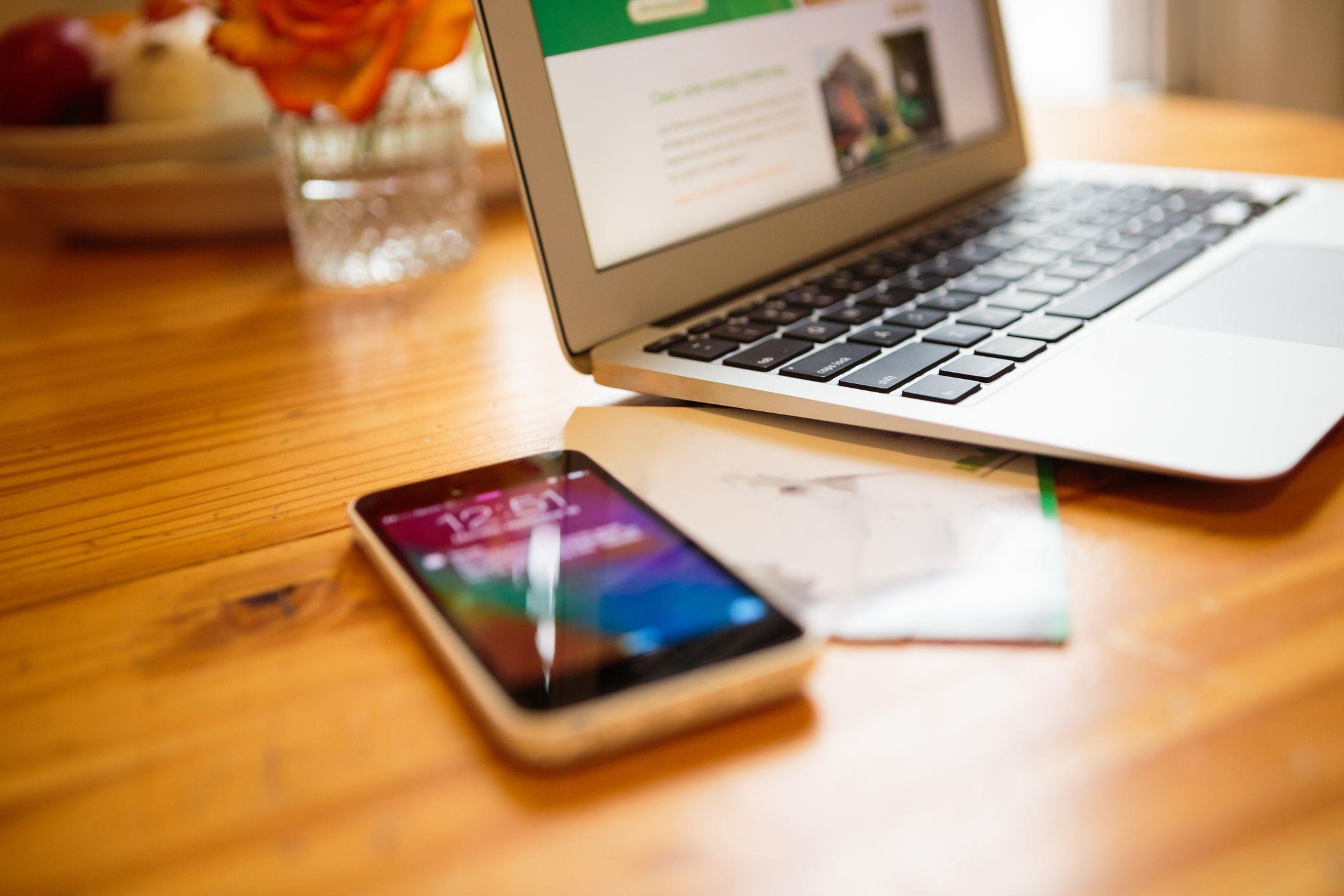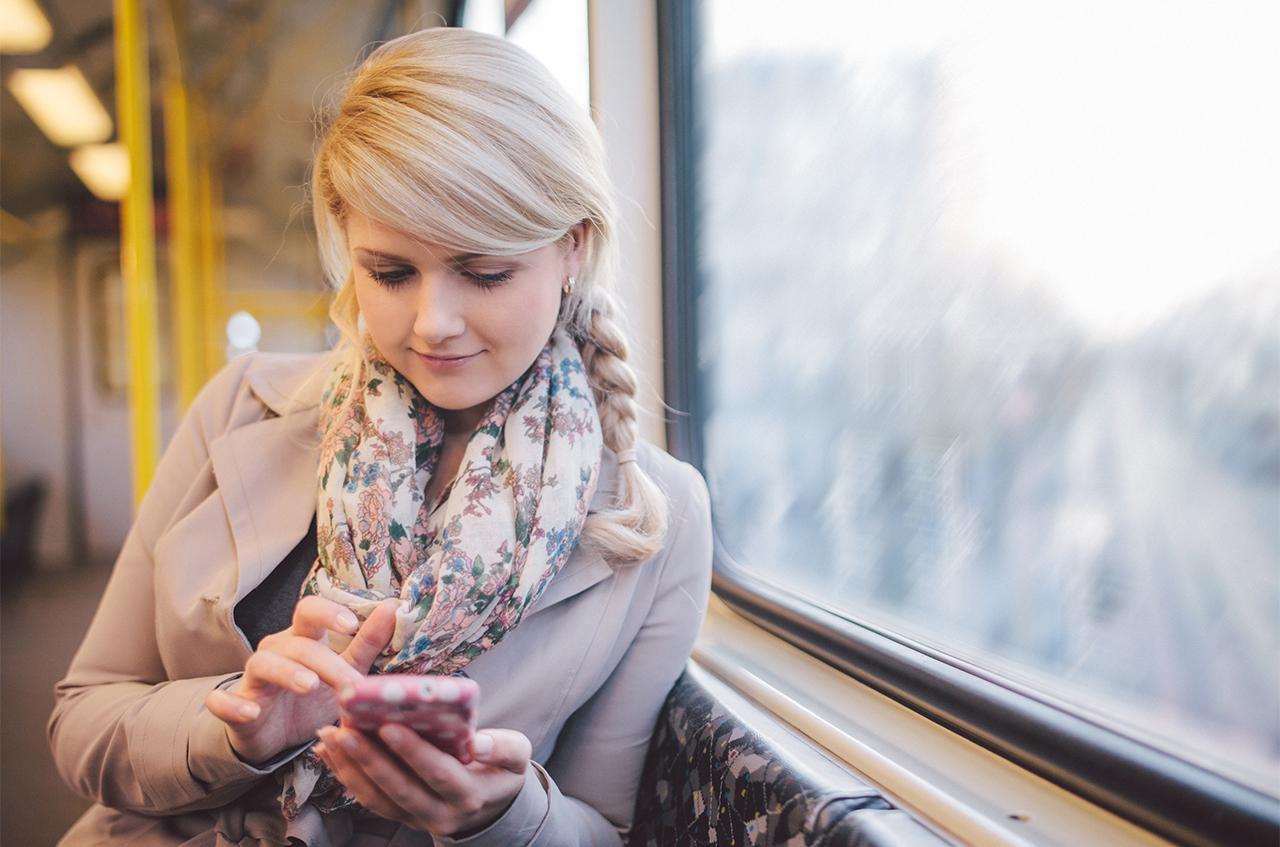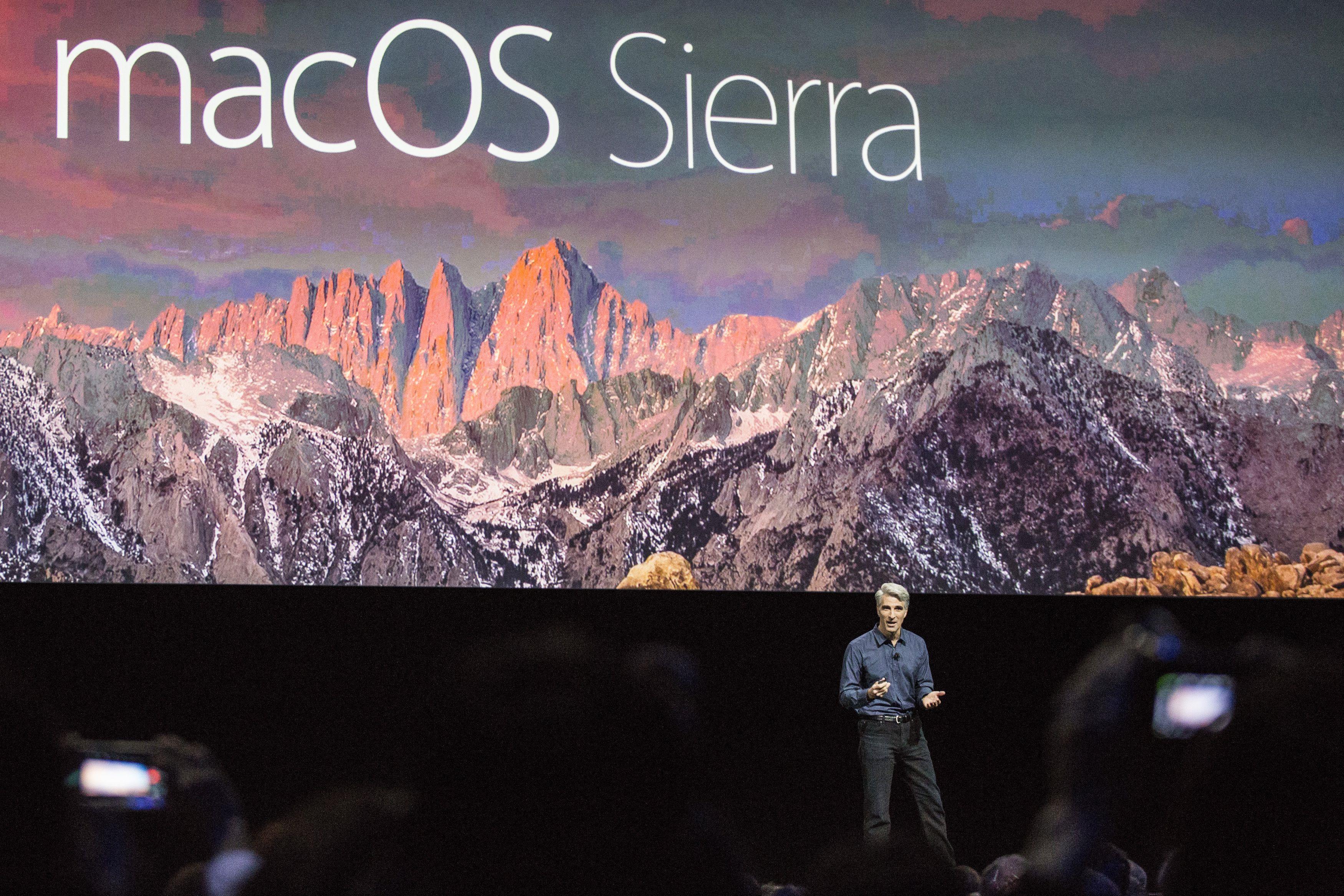Tethering pozwala używać iPhone’a lub Wi-Fi + Cellular iPad jako modemu bezprzewodowego do komputera, gdy nie znajduje się on w zasięgu sygnału Wi-Fi.
Przed skonfigurowaniem Personal Hotspot skontaktuj się ze swoim operatorem komórkowym, aby dodać tę usługę do swojego konta.
Możliwe jest skonfigurowanie konta Personal Hotspot z urządzenia iOS. Komórkowe i dotknij Konfiguruj osobisty hotspot.
Zostaniesz poproszony o skonfigurowanie hasła Wi-Fi na ekranie Personal Hotspot na urządzeniu z systemem iOS.
01 z 03
Włącz Personal Hotspot
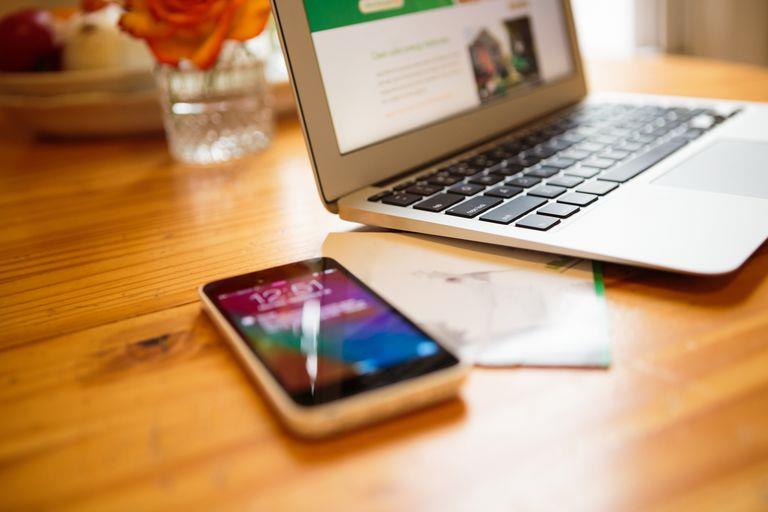 heshphoto / Getty Images
heshphoto / Getty Images
Będziesz potrzebować iPhone’a 3G lub nowszego, Wi-Fi 3G trzeciej generacji lub iPoda komórkowego lub nowszego albo Wi-Fi + Cellular iPad mini.
- Stuknij Ustawienia.
- Wybierz opcję Komórkowa.
- Wybierz Osobiste hotspot i włącz go.
Jeśli nie korzystasz z osobistego hotspotu, wyłącz go, aby uniknąć wysokich opłat komórkowych. Komórkowy>Hotspot, aby go wyłączyć.
02 z 03
Znajomości
Możesz połączyć się z komputerem lub innym urządzeniem z iOS przez Wi-Fi, Bluetooth lub USB.
Aby połączyć się przez USB, podłącz urządzenie z systemem iOS do komputera za pomocą kabla dostarczonego z urządzeniem.
Aby odłączyć, wyłącz Osobiste Hotspot, odłącz kabel USB lub wyłącz Bluetooth, w zależności od używanej metody.
03 z 03
Korzystanie z Instant Hotspot
Jeśli na Twoim urządzeniu mobilnym działa system iOS 8.1 lub nowszy, a na komputerze Mac OS X Yosemite lub nowszym możesz użyć Instant Hotspot.
- Urządzenie iOS musi mieć włączony Osobisty hotspot Ustawienia>Komórkowy>Osobisty hotspot.
- Musisz mieć plan komórkowy dla Personal Hotspot.
- Oba urządzenia muszą być zalogowane do usługi iCloud z tym samym identyfikatorem Apple ID.
- Oba urządzenia muszą mieć włączony Bluetooth.
- Oba urządzenia muszą mieć włączone Wi-Fi.
Aby połączyć się z osobistym hotspotem:
Na komputerze Mac wybierz nazwę urządzenia z systemem iOS, na którym znajduje się Hotspot osobisty, z menu stanu Wi-Fi u góry ekranu.
Na innym urządzeniu z iOS przejdź do Ustawienia>Wi-Fi i wybierz nazwę urządzenia z systemem iOS, na którym działa Hotspot osobisty.
Urządzenia odłączają się automatycznie, gdy nie używasz hotspotu.
Instant Hotspot wymaga iPhone’a 5 lub nowszego, iPada Pro, iPada 5. generacji, iPada Air lub nowszego lub iPada mini lub nowszego.